蘋果macOS 10.14 Mojave 佔用了多少空間?
新版本的macOS帶來了可以改善用戶體驗的新功能和設計。 但是,您必須注意,設備要成功運行需要大量空間。除非您已經釋放了足夠的空間,否則無法下載更新。
Mac系統文件過大無法下載怎麼辦?MacOS佔用了太多儲存空間?Mac有多少系統容量? 我們將在這篇文章中介紹如何清理並釋放Mac的儲存空間。
macOS High Sierra系統佔用了多少空間?
為了在Mac上運行High Sierra,您至少需要8 GB的可用磁盤空間。 升級到macOS High Sierra後,您將 獲得更多的可用磁盤空間(因為有了新的Apple File System和HEVC,它是視頻的新編碼標準)。
我們還推薦了一個強大的Mac清理軟體,可以幫助您維護Mac的運行狀態、清理加速Mac。
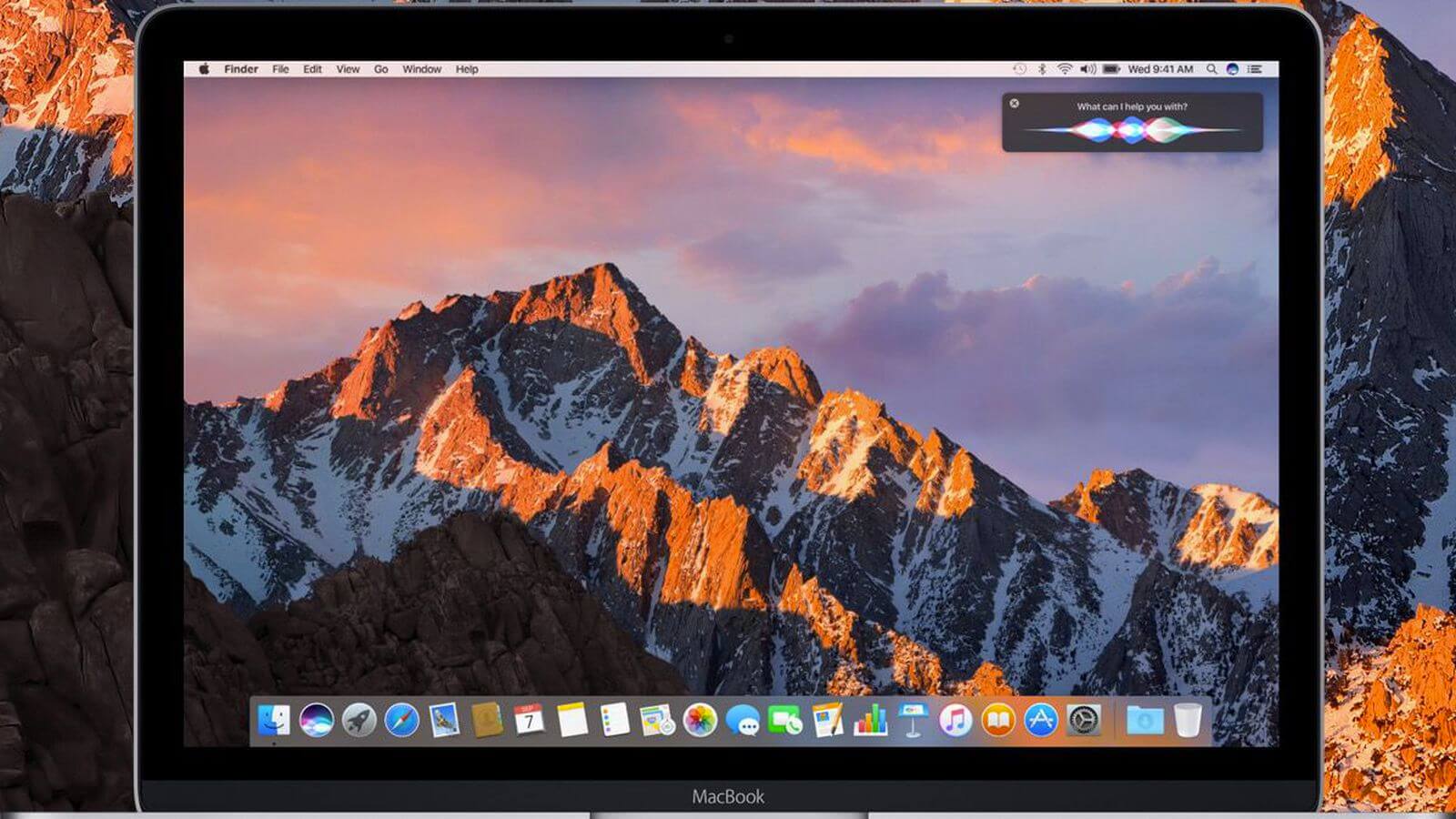
Contents: 第1部分:MacOS High Sierra系統需要佔用多少空間?第2部分:如何清理並釋放Mac儲存空間?第3部分:如何升級到Mac OS High Sierra?第4部分:總結
第1部分:MacOS High Sierra系統需要佔用多少空間?
如果您的Mac已經在macOS 10.12上運行良好,那麼macOS 10.13 High Sierra應該能順利運行,不會出現任何問題。
2009的所有Mac型號和設備,如Mac Book,iMac和Mac Book Retina以及Mac Mini,Mac Pro,Mac Book Air和Mac Book Pro等2010型號都與MacOS High Sierra兼容。
但是,如果不確定所使用的mac os版本,則可以通過打開Mac的設備信息找到它(請打開Apple菜單,然後單擊關於這台Mac)。
為了在Mac上運行或更新High Sierra,您至少需要8 GB的可用磁盤空間。 雖然乍一看系統佔用的空間很多,但是一旦升級到macOS High Sierra,您將獲得更多可用空間,因為新的Apple File System和視頻的新編碼標準HEVC。
建議: 在這裡推荐一個功能強大的工具——iMyMac PowerMyMac來 刪除Mac上的可清除空間,這樣您將有更多空間升級macOS High Sierra。 只需點擊下面進行免費試用即可節省更多Mac空間!
Mac更新後,您的照片,視頻,應用和其他文件將佔用較少的Mac空間。
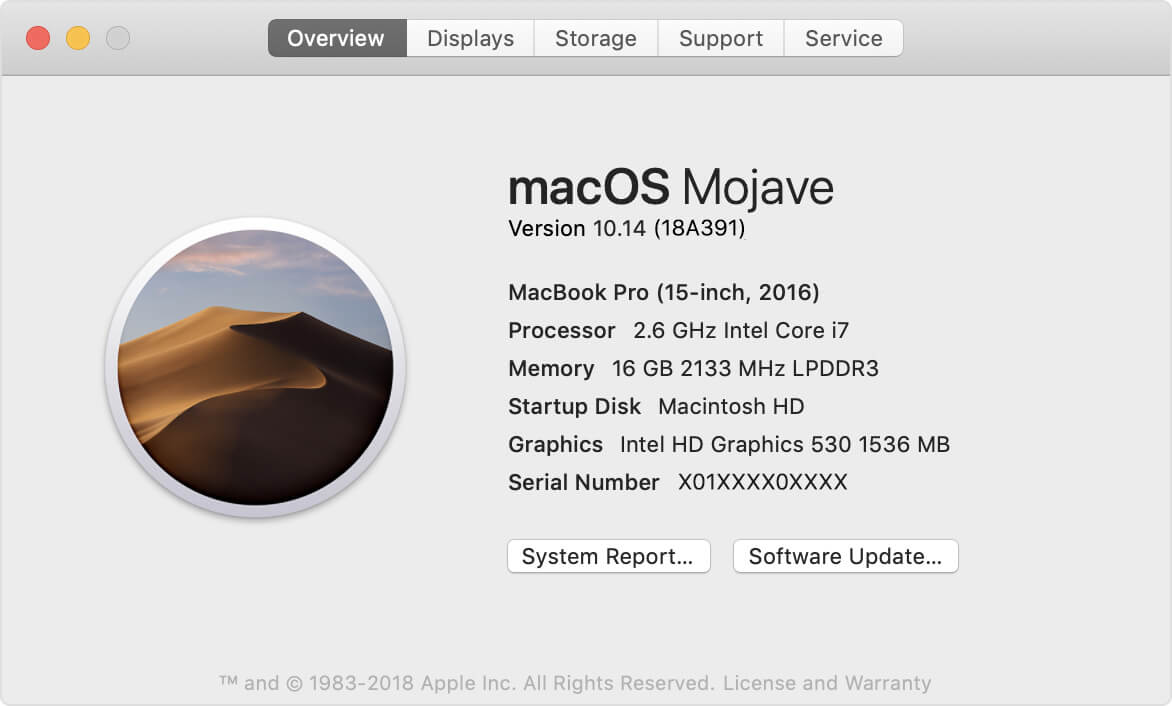
第2部分:如何清理並釋放Mac儲存空間?
知道macOS Catalina系統佔用多少空間後,您應該在Mac上釋放更多空間以避免因磁盤空間不足而引起的macOS無法更新。
如果您的Mac運行緩慢,沒有足夠的空間容納新的macOS,則您可能會看到“磁盤空間不足”信息顯示在屏幕上。
您的Mac可能隱藏了很多垃圾文件和不重要的文件。我們使用設備的時間越長,存儲在其中的文件就越多,可能會導致性能降低,有些甚至會影響設備啟動的方式,因為其中包含了登錄和啟動文件。 特別是“其他”中的文件,如果您想知道什麼是 Mac儲存空間中的其他,請點擊這裡。
最好的辦法是永久刪除這些不需要的文件,這樣您就可以獲得更快的Mac以及更多的空間來進行新的MacOS更新。 但是,手動刪除它們可能需要一些時間,所以最好使用第三方清潔器來輕鬆刪除垃圾文件。
有了清理Mac的軟體,就像PowerMyMac,您可以解放雙手 。 PowerMyMac是一個功能強大的程序,可以消除影響設備性能的所有混亂文件和程序。
這個軟體包含了軟件卸載,消除垃圾郵件,清除瀏覽器和系統緩存等高效的清理方案。
* PowerMyMac不會給您帶來任何的惡意廣告彈窗和強制軟體捆綁,是一款安全高效的軟體。另外,它還提供了免費試用版本來清理釋放Mac儲存空間。
那麼,PowerMyMac如何 幫助您清理Mac上的垃圾? 首先,您需要下載PowerMyMac並將其安裝在Mac上。
接下來,按照以下步驟操作清除macOS High Sierra上的系統存儲:
- 成功安裝PowerMyMac後,單擊左側面板中選項中的Master Scan。
- 單擊“掃描”按鈕,等待軟件完成掃描
- 掃描完成後,查看所有結果並仔細選擇要刪除的垃圾文件
- 點擊'清潔'按鈕
- 清理完成

您還可以使用其他選項,例如“重複查找器”和“大文件和舊文件”。 這兩個還可以幫助您釋放Mac上的一些空間,幫助升級到最新的Mac OS。
PowerMyMac 還可以幫助您掃描和分析設備的網絡狀態。 下次您遇到延遲,卡頓或應用程序變慢的情況時,請使用PowerMyMac檢查並確定設備的實際狀況。
提示:說到應用程序,您可能要刪除Mac上一些不需要的軟體以節省更多空間。 在這裡,我們建議使用PowerMyMac的Uninstaller工具來幫助您。 例如,您可以通過它在Mac上卸載Anaconda.
您的Mac現在有足夠的空間來容納新的Mac OS。 只需按照Apple提供的有關如何繼續更新的說明進行操作,或者您可以按照以下步驟操作。
第3部分:如何升級到Mac OS High Sierra?
Mac的更新會佔用儲存空間嗎? 是的。 但您需要升級到新版本以獲得更好的Mac性能。 更新前,首先創建一個備份,以確保您的重要文件是安全的。
Time Machine備份
設置Time Machine,以便您可以使用外部驅動器輕鬆創建備份。
- 獲取用於Time Machine備份的外部驅動器
- 連接後,系統將詢問您是否要使用該驅動器並通過Time Machine創建備份。 選擇使用備份磁盤
- 在列表中選擇您的外部驅動器
- 如果需要,您可以選中“自動備份”
- 等到備份完成
請記住,第一次使用Time Machine進行備份需要很長時間才能完成, 這是正常的。
下載新的Mac系統
在確保擁有自己的備份後,您可以通過以下方式下載新的Mac OS: App Store.
- 打開Mac上的App Store
- 直接轉到MacOS High Sierra頁面,您也可以直接搜索它
- 單擊下載按鈕
- 下載完成後,它會自動安裝新操作系統
- 只需按照屏幕上的說明完成升級即可
請記住,在升級過程中,設備將繼續多次重啟,這是正常的,有些活動可能會很慢,直到升級完成。
第4部分:總結
現在你知道了 Mac OS佔用多少磁盤空間,不要忘記清理你的mac系統儲存空間。
使用PowerMyMac可以使您免於手動刪除的所有麻煩。 快來下載免費試用吧!
希望您可以更新成功!



